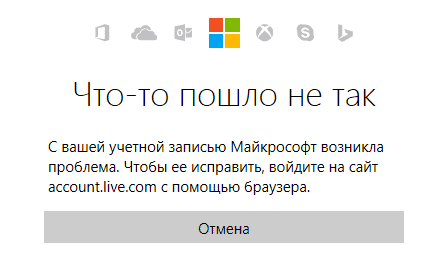Для начала рассмотрим самый простой вариант: удаление одного сообщения в skype.
 Проделайте следующее: войдите в чат, где хранится неугодное послание; найдите его в истории; нажмите на него правой клавишей мыши; в выпавшем списке выберите «Удалить»; в открывшемся окне подтвердите свой выбор, нажав на кнопку «удалить». На его месте в старой версии появится значок мусорного бака и надпись «Сообщение удалено», которую будет видеть и второй участник чата. В новой оно просто исчезнет.
Проделайте следующее: войдите в чат, где хранится неугодное послание; найдите его в истории; нажмите на него правой клавишей мыши; в выпавшем списке выберите «Удалить»; в открывшемся окне подтвердите свой выбор, нажав на кнопку «удалить». На его месте в старой версии появится значок мусорного бака и надпись «Сообщение удалено», которую будет видеть и второй участник чата. В новой оно просто исчезнет.
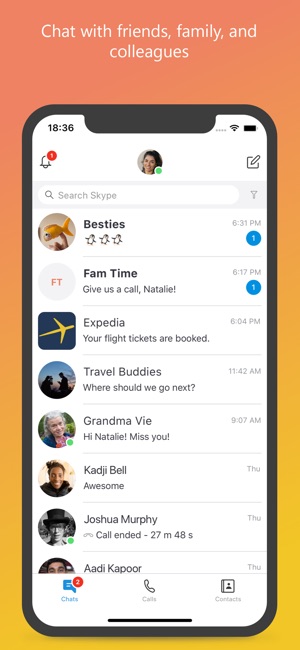 Вот так вот просто можно убрать один отдельный диалог. Все-таки не зря в айфонах может разобраться даже человек, плохо знакомый с техникой. Избавиться от сообщения на android в обновленном скайп можно так: зайдите в чаты; выберите нужный, длительно удерживайте его; нажмите на «Удалить беседу». В старой версии процедура была иной: зайдите в «Настройки» на телефоне; найдите там пункт «Приложения»; в списке найдите скайп; нажмите на него; нажмите на кнопку «Удаление данных»; немного подождите. Осторожно! Так можно очистить весь архив сообщений, а вместе с ним ваш логин и пароль.
Вот так вот просто можно убрать один отдельный диалог. Все-таки не зря в айфонах может разобраться даже человек, плохо знакомый с техникой. Избавиться от сообщения на android в обновленном скайп можно так: зайдите в чаты; выберите нужный, длительно удерживайте его; нажмите на «Удалить беседу». В старой версии процедура была иной: зайдите в «Настройки» на телефоне; найдите там пункт «Приложения»; в списке найдите скайп; нажмите на него; нажмите на кнопку «Удаление данных»; немного подождите. Осторожно! Так можно очистить весь архив сообщений, а вместе с ним ваш логин и пароль.
 На планшете все практически также. Все зависит только от того, айпад у вас или нет. Для айпада читайте алгоритм айфона. Для других моделей – алгоритм андроида. Ну и раз со всей техникой разобрались, еще более подробно разберем проблемы.
На планшете все практически также. Все зависит только от того, айпад у вас или нет. Для айпада читайте алгоритм айфона. Для других моделей – алгоритм андроида. Ну и раз со всей техникой разобрались, еще более подробно разберем проблемы.
 Плюсы - возможности удалить сообщения: можно избавиться от ненужных воспоминаний; в практически чистой истории легче найти нужные фразы; не засоряется память компьютера (критично, если ПК слабый); стираются послания от безымянных, неизвестных пользователей. Минусы возможности удалить сообщение: можно случайно удалить что-то важное; можно на эмоциях очистить любимый диалог, утратить ценные фотографии, а потом долго жалеть о том, что вы не можете прочитать переписку с друзьями.
Плюсы - возможности удалить сообщения: можно избавиться от ненужных воспоминаний; в практически чистой истории легче найти нужные фразы; не засоряется память компьютера (критично, если ПК слабый); стираются послания от безымянных, неизвестных пользователей. Минусы возможности удалить сообщение: можно случайно удалить что-то важное; можно на эмоциях очистить любимый диалог, утратить ценные фотографии, а потом долго жалеть о том, что вы не можете прочитать переписку с друзьями.
Источник текста: https://nashkomp.ru/polnaya-ochistka-v-skype-istorii-perepiski
Проще этого действия, наверное, не найти, ведь вам понадобится только лишь нажать на одну кнопку.
 Проделайте следующее: войдите в чат, где хранится неугодное послание; найдите его в истории; нажмите на него правой клавишей мыши; в выпавшем списке выберите «Удалить»; в открывшемся окне подтвердите свой выбор, нажав на кнопку «удалить». На его месте в старой версии появится значок мусорного бака и надпись «Сообщение удалено», которую будет видеть и второй участник чата. В новой оно просто исчезнет.
Проделайте следующее: войдите в чат, где хранится неугодное послание; найдите его в истории; нажмите на него правой клавишей мыши; в выпавшем списке выберите «Удалить»; в открывшемся окне подтвердите свой выбор, нажав на кнопку «удалить». На его месте в старой версии появится значок мусорного бака и надпись «Сообщение удалено», которую будет видеть и второй участник чата. В новой оно просто исчезнет.
Не все сообщения можно убрать –К тому же, так можно почистить только последние сообщения, при этом только ваши. От присланных избавиться невозможно. Несколько за один раз убрать тоже сложно – это очень и очень долго. Не делайте ничего на эмоциях. Помните: вы лишаетесь этого сообщения навсегда. После вы можете пожалеть о скоропалительном решении. Такой способ подходит, если вы хотите почистить только часть какой-либо беседы. Если же ваши планы глобальнее, можно воспользоваться другими методами.
Если вы хотите уничтожить вообще все, что только наработали в клиенте, то этот метод для вас. С глаз долой и… С компа вон. Но учтите: это и ПК на некоторое время нагрузит, и восстановлению не подлежит. Если же вы решились, в версии старше 7 сделайте следующее: откройте программу; зайдите в «Инструменты» − «Настройки»; в открывшемся окне выберите «Чаты и СМС» − «Настройки чата»; нажмите на кнопку «Открыть дополнительные настройки»; нажмите на «Очистить историю»; согласитесь с предупреждением. Вот так, одним кликом можно избавиться от всего, включая и звонки, разговоры, смс и даже беседу в группе.
Радикально, так сказать.
Учтите, что при использовании такого метода вы автоматически будете выброшены из всех бесед. В новом клиенте все, что вы можете сделать, это безвозвратно удалить весь чат. Если ваши планы не столь резки, а более узконаправлены, то информация ниже вам в помощь.
Сначала поговорим о «телефонных» функциях мессенджера. Как удалить смс и разговор в скайпе По сути, такая вещь как смска, обычно и не сохраняется, так что этот текст полезен лишь, если вы хотите избавиться не только от ее текста, но и стереть все упоминания о ней. Но тут все не так гладко. К сожалению, провести очистку разговоров и СМС через скайп практически невозможно – такой функции попросту не предусмотрено. В таком случае у вас только два выхода: или удалять вообще всеми способами или же воспользоваться одной из программ, описанных ниже.
Наконец, необходимо поговорить об удалении списка звонков. к меню ↑ Как удалить звонки в скайпе И вновь мне придется разочаровать вас отрицательным ответом. Выборочно убрать только звонки не получится никак, да и по отдельности, как с текстом, с ними не справиться. Вы можете: очистить вообще всю историю; почистить диалог с каким-то человеком вместе с вызовами (как это сделать описано ниже); воспользоваться одним из специальных плагинов. Этот алгоритм верен для виндовс. Но, в принципе, различия с линукс небольшие. С компьютером более-менее разобрались, теперь о смартфонах. Удаление переписки в скайпе на телефоне андроид и айпад
По сути, уничтожить отправленное письмо на разных системах можно практически одинаковыми способами. Для айфонов алгоритм звучит так: отройте скайп; внизу найдите пункт меню «Последние»; над надписью найдите и нажмите на «Изменить»; в списке всех диалогов найдите тот, который необходимо стереть; нажмите на круг на нем.
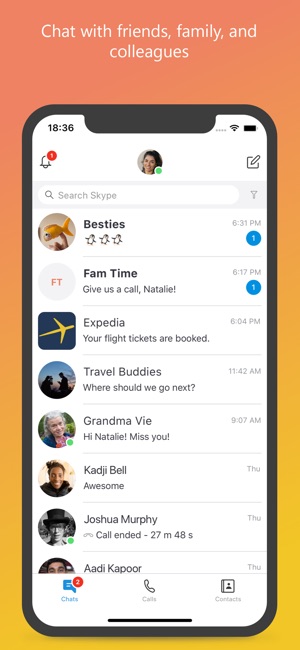 Вот так вот просто можно убрать один отдельный диалог. Все-таки не зря в айфонах может разобраться даже человек, плохо знакомый с техникой. Избавиться от сообщения на android в обновленном скайп можно так: зайдите в чаты; выберите нужный, длительно удерживайте его; нажмите на «Удалить беседу». В старой версии процедура была иной: зайдите в «Настройки» на телефоне; найдите там пункт «Приложения»; в списке найдите скайп; нажмите на него; нажмите на кнопку «Удаление данных»; немного подождите. Осторожно! Так можно очистить весь архив сообщений, а вместе с ним ваш логин и пароль.
Вот так вот просто можно убрать один отдельный диалог. Все-таки не зря в айфонах может разобраться даже человек, плохо знакомый с техникой. Избавиться от сообщения на android в обновленном скайп можно так: зайдите в чаты; выберите нужный, длительно удерживайте его; нажмите на «Удалить беседу». В старой версии процедура была иной: зайдите в «Настройки» на телефоне; найдите там пункт «Приложения»; в списке найдите скайп; нажмите на него; нажмите на кнопку «Удаление данных»; немного подождите. Осторожно! Так можно очистить весь архив сообщений, а вместе с ним ваш логин и пароль.
Вводить все придется заново. Отдельные сообщения, к сожалению, стирать нельзя. Ну а теперь, когда мы разобрали общие темы, перейдем к узконаправленным. Поговорим о том, как избавиться от видеосообщений. к меню ↑ Как удалить видеосообщение из skype И вновь ответ печален. Вне зависимости от того, удалите вы его или нет, ваш собеседник легко увидит его в любой момент. Оно навсегда останется на сервере и в базе данных на компьютере. Нельзя очистить и голосовое сообщение, избавиться от фото – ситуация такая же. Так что такие сообщения фактически публичные. Вам остается только одно: исключительно для себя убрать вообще всеми способами. Что делать, если вы хотите почистить только некоторые диалоги.
Как очистить историю в скайпе одного контакта -Официальный сайт на этот вопрос ответит категорическим «нет!», но умные пользователи уже давно нашли решение. Вам необходимо: запомнить или записать свой точный логин; запомнить или записать точный логин необходимого собеседника; скачать программу Skype Chat Helper (она есть только для windows). Полностью закрыть скайп; открыть программу; в первое поле вписать свой логин; во второе поле вписать логин своего собеседника; нажать на большую кнопку внизу. Есть и другие, более сложные методы – например, работа с файлом main.db. Но зачем заморачиваться, если можно сделать все в пару кликов?
Теперь поговорим и о другой технике. Отличается ли что-то? к меню ↑ Как удалить сообщения в skype на ноутбуке и планшете Удалить отправленное сообщение на ноутбуке можно точно так же, как и на компьютере. Никаких различий нет, только если разные версии скайпа не стоят. Впрочем, даже в таком случае различия практически минимальны.
Отдельно выделим групповые чаты.
Как удалить групповой чат в скайпе Удалить, например, разговор без названия очень и очень просто. Вам даже не нужно искать, как скрыть групповые переписки. Просто: нажмите на разговор в списке контактов правой клавишей мыши; найдите пункт «Выйти из беседы». Вот и все. Никаких упоминаний о ней у вас не останется – беседа просто исчезнет на просторах рунета, никогда больше не тревожа вас. Если вы не хотите выходить из нее, но не хотите «светить» беседой, нажмите на нее правой клавишей мыши и нажмите «скрыть». И вроде бы все удалили и разобрались, но что делать, если удалили не то?
Как восстановить удаленные сообщения в skype? Можно ли вернуть все обратно? На удивление – да, удаленное восстанавливается. Но ваш главный враг – время. Нужная информация может просто быть замещена другой.
Сделайте вот что: войдите в «Пуск» − «Выполнить»; наберите там «%appdata%\Skype»; зайдите в папку, названную как ваш логин; найдите там файл main.db; скопируйте его на другой компьютер, заменив лежащий на нем файл; возможно, на том компьютере вы увидите нужные переписки. Впрочем, гарантий никаких нет. Ну а можно ли это сделать на андроиде?
Как восстановить старую переписку в скайпе на android - К сожалению, нет. Скайп андроида очень коварен, а поскольку смартфон – не компьютер, доступа к системным файлам нет. Так что тут без вариантов – если вы не гениальный хакер, конечно.
Ну а теперь о плагинах.
Какие есть программы для удаления сообщений в скайпе?
На самом деле, таких программ тысячи, если не миллионы. И самодельные, и написанные лично вами по инструкции в интернете, и популярные, которыми пользуются миллионы. Так что убрать неугодное высказывание в скайпе легко. Давайте же немного поговорим о самых популярных плагинах. Skype log viewer – обзор Эта программа предназначена для просмотра истории. Все мы знаем, что, хотя скайп и хранит на компьютере системные файлы, он тщательно их шифрует. А посмотреть иногда очень надо. Тогда-то на помощь и приходит эта программа. Она расшифровывает все данные, приводя их к привычному для нас виду, и позволяет сохранить в обычных форматах. Она не очень подходит для удаления, а, скорее, помогает «вытащить» нужную информацию, но не упомянуть о ней невозможно. Скачать ее можно бесплатно, на русском языке и даже используя торрент.
Skype history cleaner – обзор. Эта программа проста, как дважды два. Она обладает элементарным интерфейсом, но, тем не менее, отлично справляется со своей задачей. Программа занимается удалением вашей истории в скайпе. Она может как убрать всю историю, так и конкретную переписку с конкретным абонентом. В том числе она может и удалить вместе с остальным и звонки. Более того, вы можете удалить только один тип: сообщения, звонки или еще что-то.
Skype history viewer – обзор. Это очень полезный просмотрщик истории. Он сортирует все диалоги по времени, дате и прочим полезным аспектам. Программа обладает рядом достаточно полезных функций, вроде предоставления подробностей о каждом сообщении и учете всех, даже мелких деталей. Большего о ней сказать нельзя – можно только воспользоваться.
Разберем самые популярные вопросы.
Как удалить сообщения в скайпе у собеседника. Но вот удалить все еще и у собеседника вы точно не сможете – разве что на его компьютер проникните. В новой версии мессенджера вы можете удалить полученные сообщения, входящие, только избавившись от всей истории чата. Иным способом уничтожить чужое сообщение нельзя. При этом не имеет значения, прочитанное это сообщение или нет.
Можно ли удалить сообщения на сервере skype -Нет.
Никак. Только если вы первоклассный хакер, способный взломать официальную базу данных на сайте.
Как перенести историю skype на другой комп.- Для этого достаточно скопировать тот самый файл main.db. Сделать это можно как и простым «копировать – вставить», так и при помощи описанных программ. Но не факт, что перенос удастся – случайные сбои еще никто не отменял. Почему иногда нельзя удалить сообщение в скайпе. Его отправили слишком давно. Простым «удалить сообщение», то есть первым рассказанным мною методом, можно сносить только самые новые сообщения.
Выводы: Проще уже некуда – все же не зря скайп считается очень простой программой, доступной всем и каждому. Даже если поначалу что-то кажется непонятным, просто начните выполнять инструкцию и по ходу дела все быстро прояснится.
Плюсы и минусы:
Источник текста: https://nashkomp.ru/polnaya-ochistka-v-skype-istorii-perepiski